Prachtige manieren om het logo van een video te verwijderen met uw apparaten
Je favoriete video's bekijken is bevredigend, niet totdat de video een onnodig object heeft, zoals logo's, watermerken, teksten, enz. Als je op zoek bent naar de meest uitstekende en nuttige methoden, dan moet je dit artikel lezen om een idee te krijgen. Met behulp van uitstekende applicaties kunt u vele manieren proberen om logo's offline en online van video's te verwijderen. Met behulp van deze logo-verwijderaars kunt u genieten van het bekijken van uw favoriete films, videoclips, diavoorstellingen en meer. Zo kom je nooit meer hetzelfde probleem tegen. Als je effectieve manieren wilt leren om een logo uit je video's verwijderen, sla het lezen van dit informatieve artikel dan niet over.
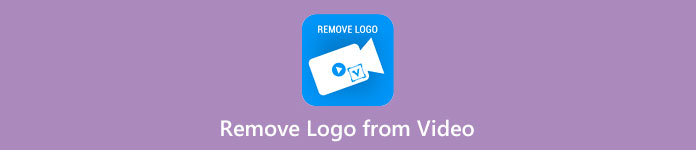
Deel 1: Beste methode om het logo van een video te verwijderen
Stel dat u op zoek bent naar een gratis logo remover. De beste applicatie die u kunt gebruiken is de Video Converter Ultimate. Deze applicatie kan je helpen een logo uit je video te verwijderen. Niet alleen een logo, maar alle andere onnodige objecten op je video's, zoals watermerken, teksten, afbeeldingen, enz. Je kunt het logo ook gemakkelijk verwijderen omdat het alleen eenvoudige stappen heeft die zelfs een beginner kan volgen.
Bovendien heeft Video Converter Ultimate een snel verwijderingsproces, in tegenstelling tot de andere applicaties die veel tijd kosten om logo's van een video te verwijderen. Met deze applicatie kun je het logo verwijderen in twee eenvoudige tools, de videowatermerkverwijderaar en de videobijsnijder. Verder heeft het functies waarvan u kunt genieten, zoals een video-omzetter, videosnelheidsregelaar, videocompressor, kleurcorrectie, video-cropper, collage-maker en meer. Als u deze twee manieren wilt weten om de logo's te verwijderen met Video Converter Ultimate, volgt u de onderstaande stappen.
1. De functie Video Watermark Remover gebruiken
Stap 1: Voor de eerste stap moet u doorgaan naar de Video Converter Ultimate website en download de software. Ga na het downloaden naar het installatieproces en start Video Converter Ultimate op uw bureaublad.
Gratis downloadVoor Windows 7 of hogerVeilige download
Gratis downloadVoor MacOS 10.7 of hogerVeilige download
Stap 2: Ga na het starten van de software verder naar de Gereedschapskist paneel. Zoek vervolgens naar de Video Watermerk Removeren klik erop.
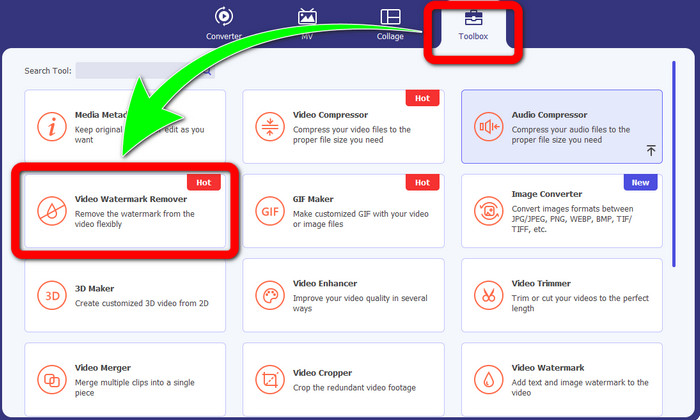
Stap 3: Wanneer u klaar bent met het klikken op de Video Watermerk Remover, verschijnt er een andere interface op uw bureaublad. Selecteer de plustekenknop en importeer je video met een logo.
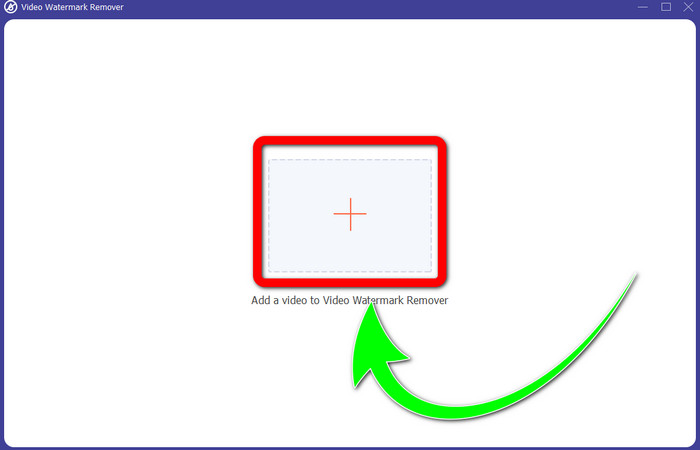
Stap 4: Selecteer de Watermerk verwijderen gebied toevoegen knop. Het kleine vakje verschijnt op je video. Verplaats het vak naar het logo om het te bedekken.
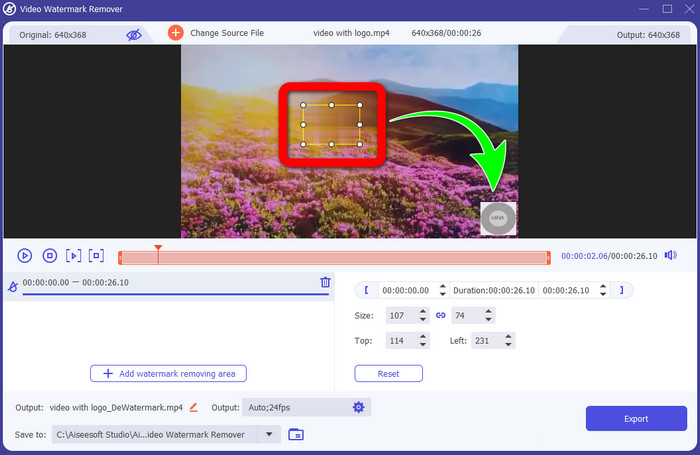
Stap 5: Wanneer u klaar bent met het verplaatsen van het vak om het logo te bedekken, selecteert u de Exporteren om je laatste video op te slaan.
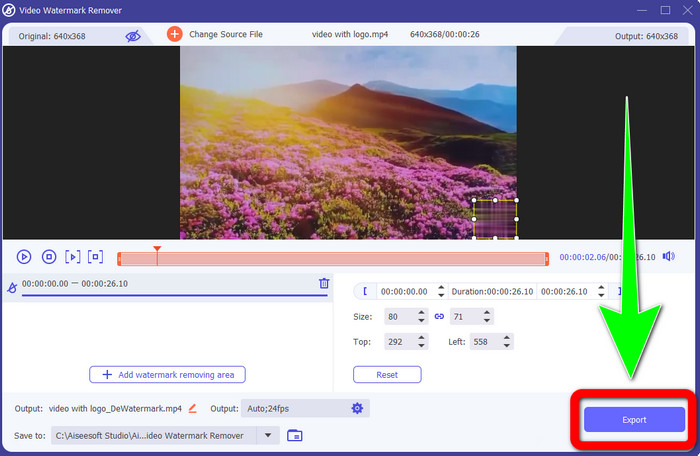
1. Gebruik van de Video Cropper-functie
Stap 1: Open de Video Converter Ultimate, ga verder naar Toolbox en klik op de Video Cropper-knop. Dan verschijnt er een andere interface op uw scherm.
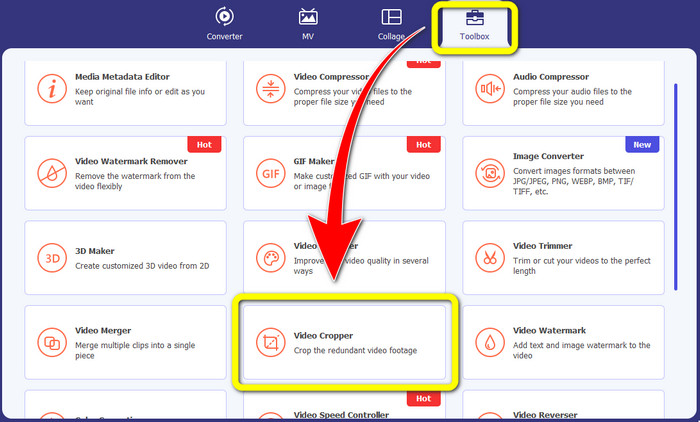
Stap 2: Als er al een andere interface op uw scherm verschijnt, selecteert u de Plus onderteken de knop en importeer uw video met een logo.
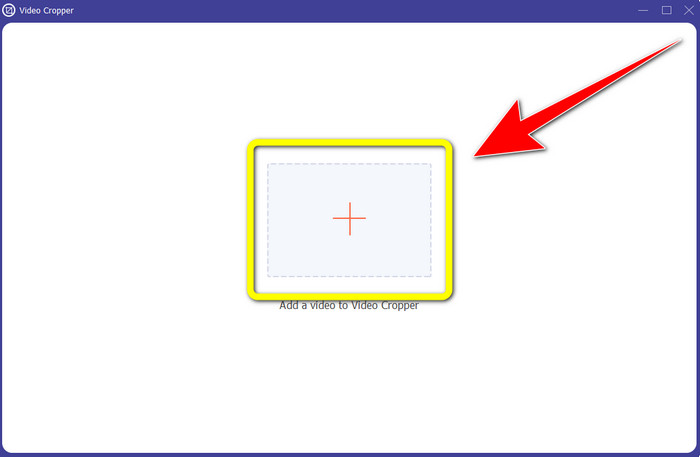
Stap 3: Na het importeren van de video, kunt u: Bijsnijden uw video om het logo te verwijderen.
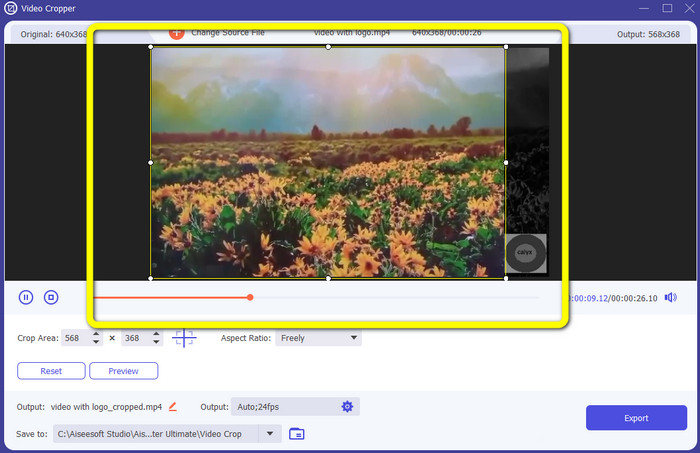
Stap 4: Klik op de Exporteren knop na het bijsnijden van de video.
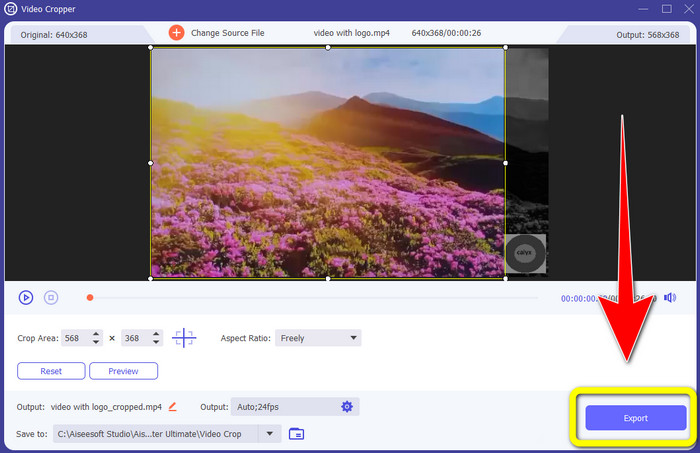
Deel 2: Hoe het logo van video online te verwijderen
Als u op zoek bent naar een fantastische applicatie die u kunt gebruiken om u te helpen bij het verwijderen van het logo uit de video; je kunt gebruiken 123APPS. Deze applicatie kan je helpen bij het snel en moeiteloos verwijderen van een logo uit je video, wat perfect is en geschikt voor beginners. Bovendien is deze online tool gratis, dus je hoeft je geen zorgen te maken of je hem wel of niet aanschaft. Een van de goede functies van deze applicatie is het verwijderen van irritante objecten op je video's, zoals watermerken, teksten, afbeeldingen, enz. Bovendien ondersteunt het verschillende bestandsindelingen, zoals MOV, WMV, AVI, MP4 en meer. Elke keer dat u een bestand uploadt, duurt het echter lang voordat het is geüpload. Ook is het verwijderingsproces te traag. Volg deze eenvoudige stappen als je een logo van je video's wilt verwijderen.
Stap 1: Ga naar het 123APPS website. Klik op de Open bestand knop en voeg je video toe met een TikTok-logo.
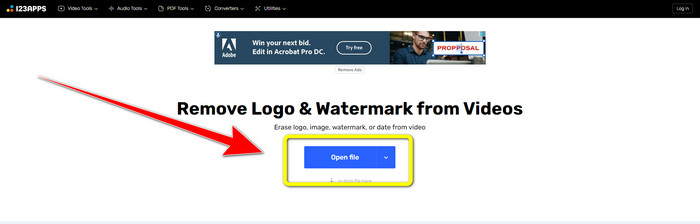
Stap 2: Nadat je je video hebt bijgevoegd, maak je een doos gebruik je muis op het scherm en bedek het om het logo te verwijderen.
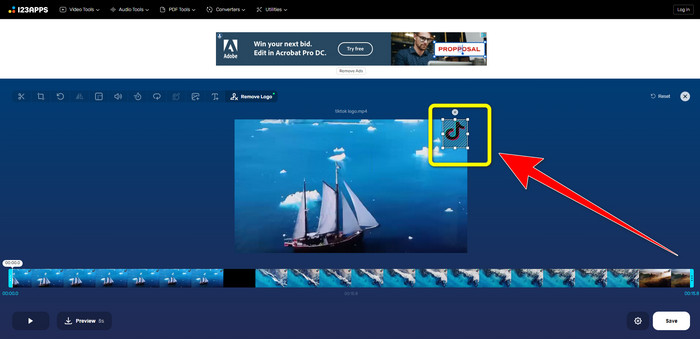
Stap 3: Nadat u het logo hebt bedekt, kunt u nu op de . klikken Opslaan om uw uiteindelijke video-uitvoer zonder logo op te slaan.
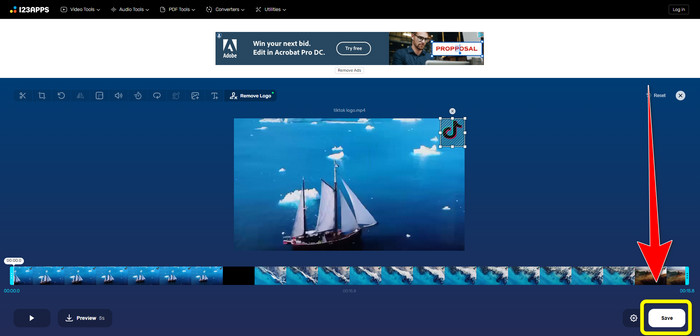
Deel 3: Logo verwijderen van video op iPhone en Android
Hoe het logo van video op Android te wissen
Als je wilt weten hoe je het logo uit een video kunt verwijderen met Android, Watermerk verwijderen en toevoegen is de applicatie die u kunt gebruiken. Deze software kan je helpen om een logo direct uit je video's te verwijderen. Dit is ook niet alleen betrouwbaar voor het verwijderen van onnodige objecten uit je video's. U kunt ook logo's van uw afbeeldingen verwijderen of verwijderen, wat handig is voor gebruikers. Daarnaast is deze remover eenvoudig en makkelijk in gebruik. Ten slotte is het snel voor het opslaan van uw video's. Als je het logo uit je video's wilt verwijderen, volg je de eenvoudige stappen hieronder.
Stap 1: Download het Watermerk verwijderen en toevoegen op je Android.
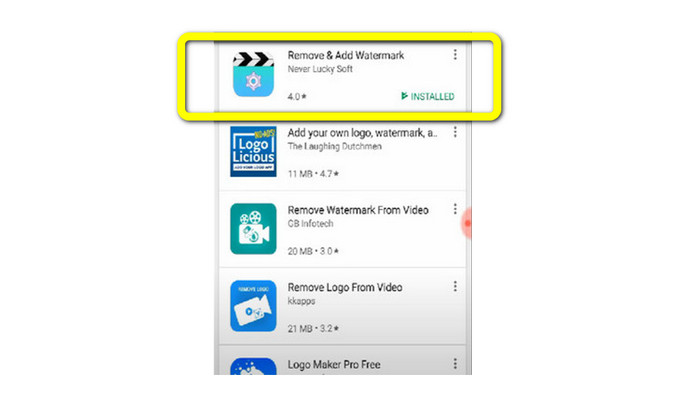
Stap 2: Klik na het downloaden van de applicatie op de Selecteer Video > Verwijderen Logo-knop om uw video met een logo toe te voegen.
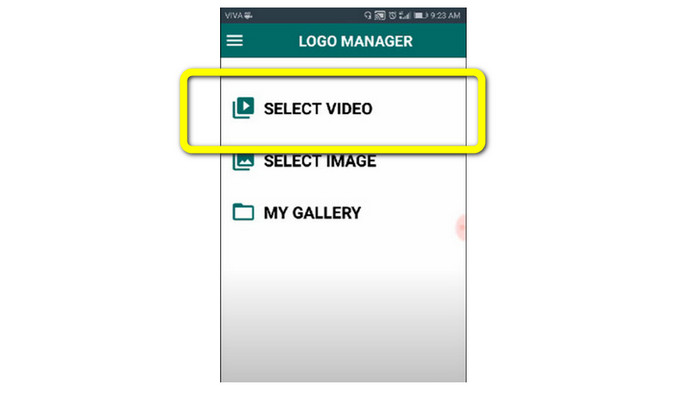
Stap 3: Er verschijnt een minibox op je scherm als je je video al hebt toegevoegd. Gebruik de doos om het logo te verwijderen.
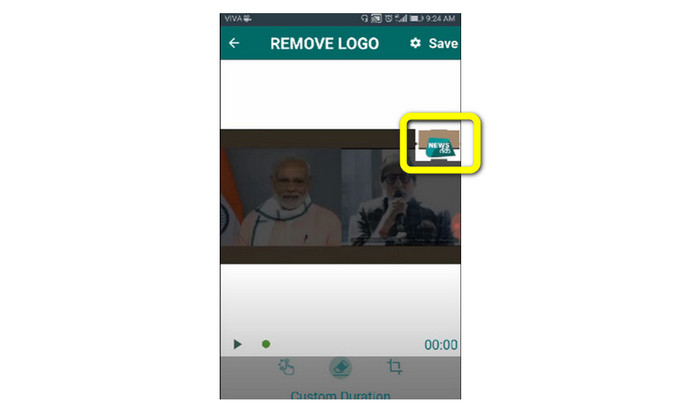
Stap 4: Als u klaar bent met het bedekken van het logo, klikt u op de Opslaan om je video zonder logo op te slaan.
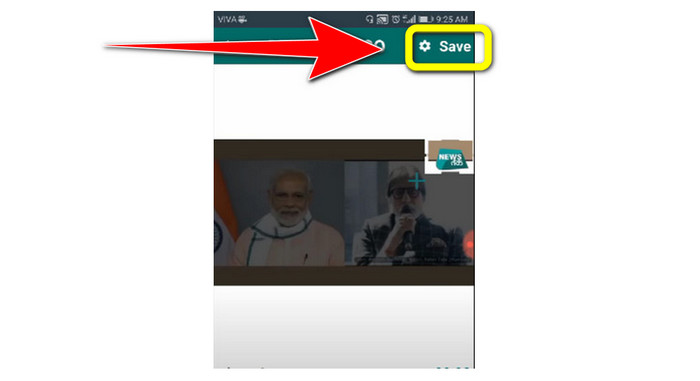
Hoe logo van video op iPhone te verwijderen
Als je een logo uit je video's wilt verwijderen met je iPhone, is de beste applicatie die je kunt gebruiken de Watermerkverwijderaar retoucheren. Met deze applicatie kun je onnodige objecten uit je video's verwijderen, zoals logo's, watermerken, teksten, afbeeldingen, enz. Je kunt ze ook snel verwijderen, wat geschikt is voor nieuwe gebruikers. Bovendien heeft het een eenvoudige interface, zodat u deze applicatie gemakkelijk kunt gebruiken. Als u deze applicatie wilt gebruiken om logo's van uw iPhone-video te verwijderen, volgt u de eenvoudige stappen hieronder.
Stap 1: Download de Watermerkverwijderaar retoucheren op je iPhone. Start vervolgens de applicatie en voeg de video toe met een logo.
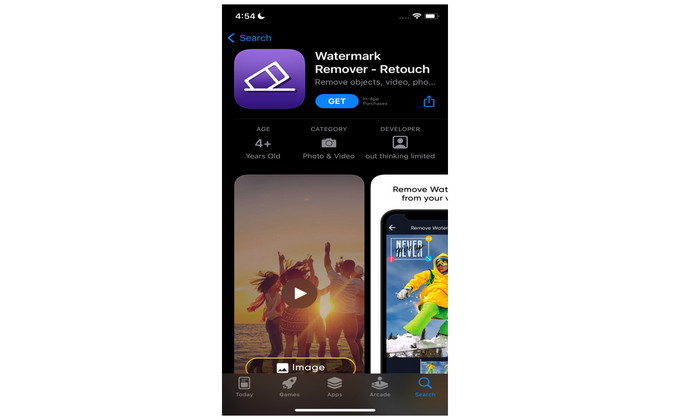
Stap 2: Er verschijnt een klein vakje op de video wanneer de video al is toegevoegd. Gebruik dit vak om het logo te bedekken. Klik vervolgens op de Verwijderen knop en sla je video op zonder watermerk.
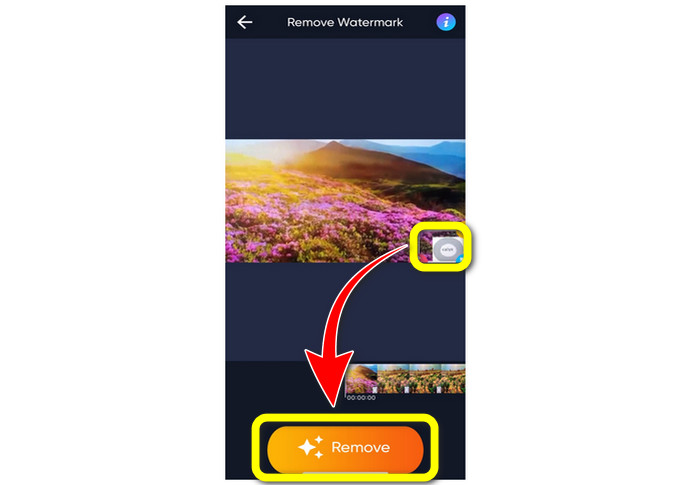
Gerelateerd aan:
Hoe u Filmora-watermerk gratis op uw video's of projecten kunt verwijderen
Snelste truc om het Adobe Stock-watermerk uit een video te verwijderen [Tutorial[
Deel 4: Veelgestelde vragen over het verwijderen van logo uit video
Is het veilig om het logo online te verwijderen?
Jazeker! Online applicaties zijn veilig en veilig in gebruik. Het beste wat u hoeft te doen, is op zoek gaan naar een applicatie waarmee u logo's kunt verwijderen en gebruiken.
Is het mogelijk om handtekeningen van mijn video's te verwijderen?
Ja natuurlijk. Je kunt de handtekeningen van je video's verwijderen met Video Converter Ultimate. Handtekeningen, watermerken, logo's en teksten kunnen eenvoudig worden verwijderd met deze uitstekende applicatie.
Wat is de beste applicatie die ik kan gebruiken om logo's te verwijderen met mijn Mac?
De beste applicatie die u kunt gebruiken om logo's te verwijderen met uw Mac is: Video Converter Ultimate. Deze applicatie is niet alleen beschikbaar voor Windows, maar ook voor Mac, wat handig is voor gebruikers.
Gevolgtrekking
Dit artikel bood u een effectieve en betrouwbare manier om: logo's van je video's verwijderen. Zo kijk je zonder logo naar je favoriete video's. Ten slotte, als je de meest eenvoudige en moeiteloze methode wilt om logo's van je video's te verwijderen, moet je Video Converter Ultimate gebruiken.



 Video Converter Ultimate
Video Converter Ultimate Scherm opnemer
Scherm opnemer



